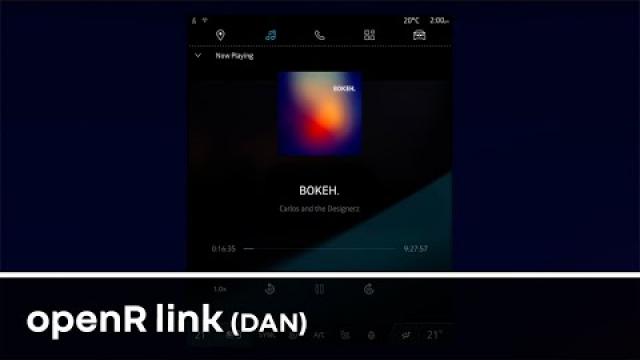MUSIK

”Musik”
præsentation
I tilstanden ”Audio” 1 skal du trykke på 2 for at vælge den musikkilde, der skal lyttes til.
Musikkilderne kan variere alt efter udstyrsniveau. Det er kun muligt at vælge de tilgængelige kilder, som vises på multimedieskærmen.
Særlige funktioner:
- afhængigt af den anvendte applikation til audiostreaming kan display og betjeninger ændre sig;
- visse formater kan ikke genkendes af systemet;
- USB-drevet skal være FAT32- eller NTFS-formateret og have en minimumkapacitet på 8 GB og en maksimumkapacitet på 64 GB.
”Kilder” menu
Fra menuen ”Kilder” 2 kan du vælge musik fra de forskellige kilder, der er tilgængelige.
Vælg en inputkilde, der er tilsluttet multimediesystemet på følgende liste:
- ”Radio”;
- ”USB" (USB port),
- ”Bluetooth® lyd”;
- ”Podcasts”;
- ”CarPlay™”;
- ”Android Auto™”;
- app til lydstreaming;
-...

Musikkilderne kan variere alt efter udstyrsniveau.
Bemærk: andre mediekilder kan installeres via ”Play Store™ ” og vises på listen over tilgængelige kilder. Der henvises til afsnittet ”Administrering af apps” for at få flere oplysninger om installation af apps.
Du kan ændre musikken med knappen på betjeningen under rattet.

Afspilningstilstand
A Oplysninger om det lydspor, der aktuelt afspilles (sangtitel, kunstnernavn, albumtitel og billede af omslaget, hvis det overføres fra kilden).
1 Åbn tilstanden ”Audio”.
3 Adgang til den aktuelle afspilningsliste,
4 Længden af det lydspor, der afspilles.
5 Aktivering/deaktivering af gentagelse af lydsporet eller afspilningslisten.
6 Spil den næste sang.
7 Pause/genoptag lydsporet.
8 Kort tryk: Gå tilbage til starten af det aktuelle lydspor.
Andet kort tryk (mindre end 3 sekunder efter det første korte tryk): Afspil det foregående lydspor.
9 Aktivering/deaktivering af vilkårlig afspilning af lydsporene.
10 Afspilningstid for aktuelt lydspor.
11 Statuslinje for det lydspor, der afspilles.
12 Gå tilbage til listetilstand med miniafspiller.
Særlige funktioner:
- Du kan vælge at få vist den musik, der afspilles, på fuld skærm A eller i miniafspilleren 17.
- Afhængigt af telefonen og appen til streaming af musik er visse funktioner muligvis ikke tilgængelige.

”Bluetooth® lyd”, ”USB” og lydstreaming-app
Fra lydkilden ”Bluetooth®”, ”USB” eller streaming-appen kan du få adgang til playlisterne organiseret efter kategori:
- ”Sange” 13.
- ”Albums” 14.
- ”Kunstnere” 15.
- ”Playlists” 16.
Det nummer, der afspilles, vises i miniafspilleren 17. Tryk på dette område for at få vist det nummer, der afspilles.


”Søg”
Ved at trykke på ikonet ”Søg” 19, der er tilgængelig på hver ”Kilder”-skærm i tilstanden ”Lyd”, kan du søge efter:
- en sangtitel.
- et album.
- en kunstner.
- en playlist;
- en radiostation.
-...
Fra søgeområdet 20, skal du indtaste navnet ved hjælp af B tastaturet.
Så snart du indtaster de første bogstaver, foreslår multimediesystemet tilknyttede navne.
Vælg navnet på listen over forslag.
”Lydindstillinger”
Fra ikonet 18, kan du justere lydindstillingerne.
Der henvises til kapitlet ”Lydindstillinger“ for at få flere oplysninger om de tilgængelige indstillinger.
Af sikkerhedshensyn bør indstillingerne udføres, mens bilen holder stille.